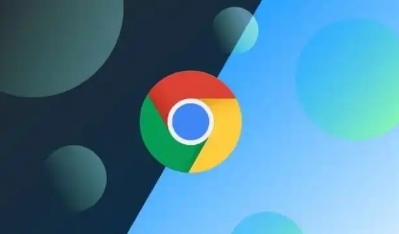当前位置:
首页 >
Chrome浏览器下载安装包安装时提示管理员权限设置
Chrome浏览器下载安装包安装时提示管理员权限设置
时间:2025-06-28
来源:谷歌浏览器官网
详情介绍

1. 以管理员身份运行安装程序:找到Chrome下载安装包,右键点击安装包(如chrome_installer.exe),在弹出的菜单中选择“以管理员身份运行”。若系统弹出用户账户控制(UAC)提示,点击“是”确认,即可开始安装。
2. 调整用户账户控制(UAC)设置:打开控制面板,在搜索框中输入“用户账户”,点击“更改用户账户控制设置”。将左侧的滑动条调整到合适的位置,比如调整到“通知”级别或更低,然后点击“确定”保存设置。但需注意,降低UAC设置可能会降低系统的安全性,安装完成后可根据实际情况再调整回合适级别。
3. 检查安装包权限设置:右键点击Chrome安装包,选择“属性”,在“安全”选项卡中,查看当前用户或用户组的权限。确保安装所需的权限,如读取、写入、执行等已被授予。若权限不足,可点击“编辑”按钮,根据实际需求为不同用户或用户组设置合适的权限,然后点击“确定”保存设置。
继续阅读